Memperbaiki Kipas GPU Tidak Berputar
Kipas GPU berfungsi untuk mendinginkan graphics processing unit (GPU) pada komputer. GPU merupakan bagian yang sangat penting dalam merender dan menampilkan graphics, namun ia dapat menghasilkan panas yang cukup tinggi selama operasinya. Oleh karena itu, kipas GPU dirancang untuk menghilangkan atau meminimalkan panas yang dihasilkan dengan cara meniupkan udara dingin ke arah GPU.
Kipas GPU biasanya ditempatkan di atas atau di sekitar GPU dan berfungsi untuk menjaga agar suhu GPU tetap stabil dan tidak berlebihan. Dengan mencegah terjadinya panas berlebih pada GPU, itu memastikan bahwa performa GPU tetap optimal dan tidak terjadi masalah yang dapat merusak GPU.
Dengan demikian, kipas GPU merupakan salah satu komponen yang sangat penting dalam system komputer yang digunakan untuk memproses graphics. Dengan bantuan kipas GPU, GPU dapat bekerja lebih baik dan lebih efisien, sehingga dapat menghasilkan kualitas graphics yang lebih baik dan lebih cepat dalam waktu yang lebih singkat.
Memperbaiki Kipas GPU Tidak Berputar
Jika kipas GPU di komputer anda berhenti berputar, maka anda dapat menggunakan beberapa metode berikut ini untuk memperbaikinya sehingga dapat mendinginkan GPU anda kembali.
1. Periksa Sambungan dan Kabel
Pastikan untuk memeriksa koneksi dan kabel kipas GPU dan memastikan bahwa mereka masih utuh dan tidak terlalu longgar atau terhalang oleh kabel yang tidak rapi. Anda dapat memeriksa status koneksi dan kabel secara fisik dengan hati-hati. Jika kipas GPU tidak berputar karena ada masalah dengan kabel dan koneksi, maka masalah tersebut dapat diatasi dengan memperbaiki koneksi yang longgar atau mengganti kabel yang rusak dengan yang baru.
2. Periksa Kondisi Fisik Kipas GPU
Jika terdapat kabel yang menghalangi putaran kipas GPU atau kabel tidak terhubung dengan benar, kemungkinan besar kipas tidak akan berfungsi. Untuk memastikan kipas GPU dapat beroperasi dengan baik, perlu memeriksa apakah semua sekrup di CPU terpasang dengan benar dan memeriksa kondisi fisik kipas GPU untuk memastikan tidak ada masalah saat berputar. Apabila ada masalah, perlu diperbaiki sesuai dengan kebutuhan.
3. Bersihkan Kipas GPU Anda
Jika kipas GPU terlalu berdebu dan tidak terawat, maka debu yang menumpuk di atasnya dapat menghambat koneksi dan pengaitnya untuk berputar dengan baik. Oleh karena itu, perlu dilakukan pembersihan pada kipas GPU dan semua komponen terkait untuk menghindari kesalahan atau kerusakan.
4. Sesuaikan Kurva Kipas GPU
Secara default, kipas GPU akan mulai beroperasi saat GPU mencapai suhu yang telah ditentukan. Jika suhu tidak mencapai ambang batas yang telah ditentukan, maka kipas tidak akan berputar untuk mendinginkan GPU. Anda dapat menggunakan software seperti MSI Afterburner untuk mengubah kecepatan kipas secara manual.
Untuk menggunakan MSI Afterburner, anda perlu menginstall software tersebut di komputer anda. Setelah terinstall, jalankan program tersebut dan klik A di bagian bawah tab FAN. Ini akan membuka pengaturan kecepatan kipas. Anda kemudian dapat menyesuaikan kecepatan kipas dengan menggerakkan penggeser sesuai dengan kebutuhan anda. Setelah anda mengatur kecepatan ke tingkat yang diinginkan, klik ikon Save untuk menyimpan perubahan yang telah anda buat.
Dengan melakukan ini, kipas akan bekerja sesuai dengan kecepatan yang telah anda tetapkan dan membantu menjaga suhu GPU agar tetap stabil dan aman.
Jika anda menggunakan graphics card AMD, anda dapat menyesuaikannya dengan menggunakan software AMD Radeon. Untuk melakukan ini, ikuti langkah-langkah berikut ini.
- Buka software AMD Radeon dan navigasikan ke menu Performance.
- Selanjutnya, pilih opsi Tuning dan kemudian pilih Manual.
- Setelah itu, aktifkan opsi Fan Tuning dan Advanced Control untuk mengakses pengaturan kecepatan kipas secara manual.
- Anda dapat menyesuaikan nilai kecepatan kipas untuk memastikan kipas bekerja dengan efektif dalam menjaga suhu GPU pada tingkat yang aman.
Jika anda menggunakan graphics card NVIDIA, anda dapat menggunakan NVidia Control Panel untuk menyesuaikan kecepatan kipas GPU anda. Untuk itu, ikuti langkah-langkah berikut ini.
- Buka NVidia Control Panel di system anda.
- Di jendela NVidia Control Panel, pilih Performance di panel kiri. Jika anda tidak melihatnya, maka anda perlu mendownload NVIDIA System Tools dan menginstallnya di system anda. Setelah anda menginstallnya, tab Performance akan ditambahkan ke NVidia Control Panel.
- Di bawah tab Performance, pilih opsi Device settings.
- Selanjutnya di panel kanan, pergi ke bagian Cooling dan pilih Manual control.
- Sekarang, gunakan slider GeForce GPU untuk menyesuaikan kecepatan kipas GPU anda.
- Setelah itu klik Apply untuk menerapkan perubahan.
Dengan mengikuti langkah-langkah diatas, anda dapat mengoptimalkan performa graphics card AMD atau NVIDIA anda dan menjaga suhu GPU tetap stabil. Namun, pastikan untuk mengikuti instruksi dan panduan pengaturan kecepatan kipas dengan hati-hati dan memperhatikan suhu GPU agar tidak terlalu panas yang dapat merusak perangkat anda.
5. Update Driver GPU
Sekarang, cperiksa apakah ada update yang belum terinstall pada system operasi Windows, dimana ini termasuk Optional updates yang tersedia untuk mengupdate driver GPU anda. Jika ada update yang belum terinstall, maka sebaiknya itu diinstall untuk memastikan bahwa driver GPU anda diupdate dan setiap bug yang mungkin menyebabkan kipas GPU tidak berjalan telah diperbaiki.
Update system dan driver GPU juga dapat membantu meningkatkan performa dan stabilitas system operasi dan graphics card anda. Pastikan untuk menginstall update dengan hati-hati dan pastikan bahwa proses instalasi telah selesai dengan sukses.
Dengan melakukan ini, anda dapat memastikan bahwa system anda berjalan dengan baik dan kipas GPU berfungsi dengan benar untuk menjaga suhu GPU tetap stabil dan aman.
Selain melalui Windows Update, anda juga dapat mengupdate driver GPU melalui salah satu metode berikut ini.
- Anda dapat mengupdate driver graphics melalui Device Manager.
- Download driver versi terbaru dari website perangkat anda dan kemudian menginstall driver secara manual di komputer anda.
- Disarankan untuk mengikuti langkah-langkah di artikel ini untuk mengupdate graphics card AMD atau di artikel ini untuk mengupdate graphics card NVIDIA.
- Anda juga dapat melakukan clean install driver graphics card pada PC Windows anda jika update graphics tidak membantu.
- Anda juga dapat menggunakan software update driver gratis apapun untuk mengupdate driver graphics anda.
6. Ganti Kipas GPU
Jika semua metode di atas tidak berhasil memperbaiki masalah kipas GPU yang tidak berjalan, kemungkinan besar masalah tersebut disebabkan oleh kipas yang rusak. Dalam situasi ini, anda perlu mempertimbangkan untuk mengganti kipas yang rusak dengan yang baru.
Anda dapat membeli kipas pengganti dan menggantinya sendiri jika anda memiliki pengalaman dan pengetahuan teknis yang cukup. Namun, jika anda tidak yakin atau tidak memiliki pengalaman yang cukup, sebaiknya menghubungi service center untuk mengganti kipas GPU yang rusak.
Dengan melakukan ini, anda dapat memperbaiki masalah kipas GPU yang tidak berjalan dan menjaga suhu GPU tetap stabil dan aman.
Sebelum anda meyakini bahwa itu hanyalah masalah kipas GPU, pastikan bahwa graphics card anda masih berfungsi dengan baik.
Semoga membantu anda!
Sekian tutorial saya kali ini, semoga bermanfaat dan membantu anda dalam memperbaiki kipas GPU tidak berputar di komputer anda. Jangan lupa tinggalkan komentar anda dibawah ini untuk berbagi pemikiran serta pengalaman anda dalam mengikuti tutorial ini. Terimakasih dan GBU. BERSATU LAWAN COVID-19!!






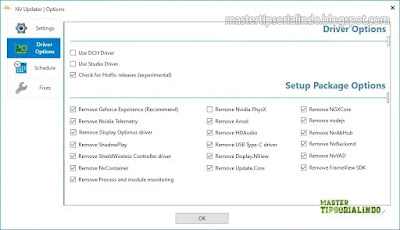
Post a Comment for "Memperbaiki Kipas GPU Tidak Berputar"